
Da bi zvučnici počeli raditi, obično je dovoljno povezan s njima u skladu s preporukama korisnika priručnika. Ali ako je zvuk mnogo gori nego, na primjer, iz zvučnika prethodne audio opreme ili jednog zvučnika reproducira glasnije od drugog, možete pokušati konfigurirati zvučnike. Danas ćemo vam reći kako to učiniti na računalu sa sustavom Windows 10.
Faza 1: Priprema
Svakako instalirajte najnoviju verziju audio korisnika da biste dobili maksimalni skup funkcija i efekata. Preuzmite ih s službene web stranice proizvođača matične ploče, zvučne kartice ili koristite posebna ažuriranja softvera. Pisali smo o tome detaljno u pojedinim člancima.
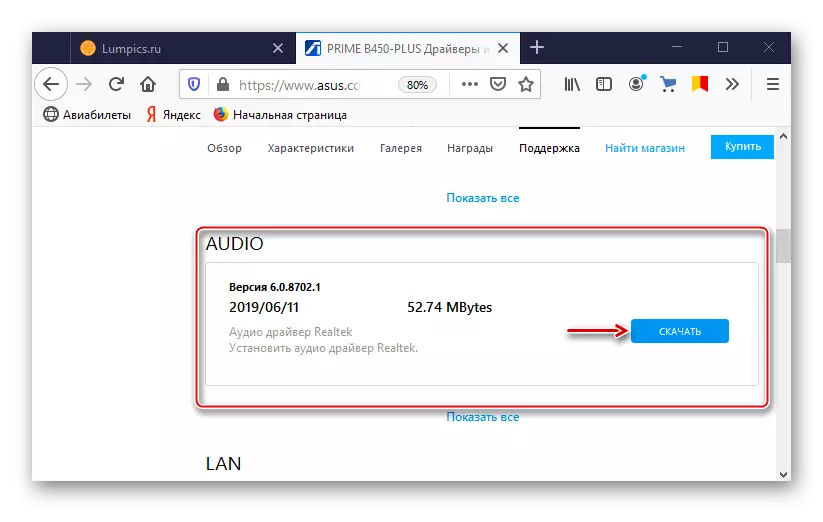
Čitaj više:
Pretražite i instalirajte audio upravljačke programe za Windows 10
Pretraživanje i preuzimanje upravljačkih programa za zvučnu karticu
Preuzmite i instalirajte audio vozače za Realtek
Većina akustičnih sustava opremljena je ugrađenom pojačalom i pločom s elementima za podešavanje zvuka koji se nalazi na jednom od stupaca. Pokušajte uvrnuti regulatore, to može pomoći u postizanju udobnog zvuka.

Uključite glazbu, poželjno je da ste već slušali mnogo puta i znate kako zvuči ispravno. Tako će biti lakše podesiti stupce. Ako uopće nema zvuka, to znači da postoji problem koji morate pronaći i popraviti. Pisali smo o metodama eliminiranja problema sa zvukom u zasebnom članku.

Pročitajte više: Rješavanje problema zvuka u sustavu Windows 10
Stage 2: Postavke sustava
Morate pokrenuti zvučnike za početak korištenja odgovarajućeg dijela sustava Windows 10, budući da je ovdje naznačeno da su označeni osnovni parametri akustičnog sustava.
- U potrazi za sustavom Windows upišite "Upravljačka ploča" i pokrenite aplikaciju.

Pomoćni
Koji će popratni softver biti instaliran na računalu ovisi o dobavljaču audio kodeka (Rearttek, putem, itd.). Razmotrit ćemo postavljanje stupaca na primjeru putem uslužnog programa HD audio palube. Ukratko ga pročitajte svojim mogućnostima, jer duplicira gore opisane postavke, tako da neće ponuditi ništa u osnovi. Ali možda za nekoga tko će biti prikladniji.
- U "upravljačkoj ploči" Otvorite aplikaciju putem HD audio palube.

Idite na napredni način rada.
- Otvorite karticu "Zvučnik". Na vrhu prozora možete smanjiti glasnoću zvuka ili ga potpuno onemogućiti.
- U kartici "Zvuk" podesite glasnoću pojedinačnih zvučnika.
- U kartici "Dynamics i test" odaberite broj stupaca. Da biste provjerili zvuk, kliknite na njih mišem.
- U zadanom formatu odaberite frekvenciju uzorkovanja i razlučivost bita.
- U jezičci Equalizer kliknite "Omogući" i također zategnite zvuk ili odaberite jednu od postavki.
- U odjeljku "AUDIO AUDIO", kliknite "uključuju" i odaberite pravo okruženje - "Kazalište", "Club", "Publika", itd.
- U kartici "Soba korekcija" kliknite "Omogući" i postavite stupce ovisno o značajkama sobe.
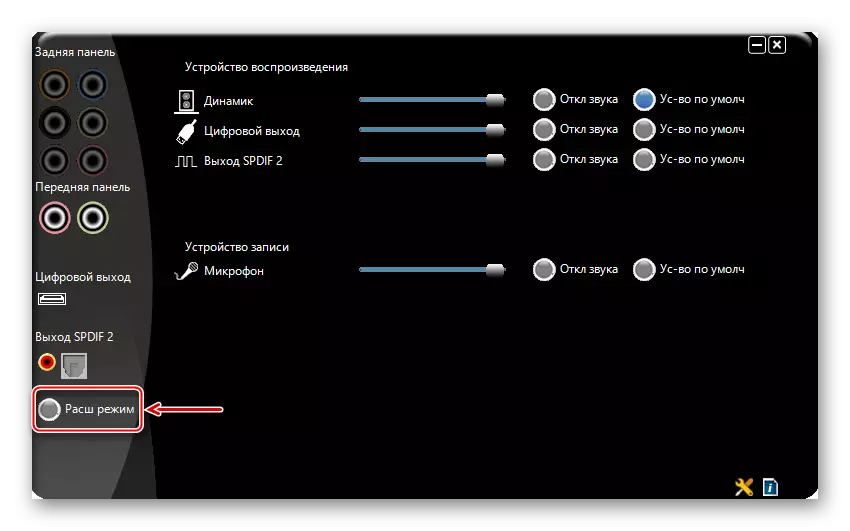

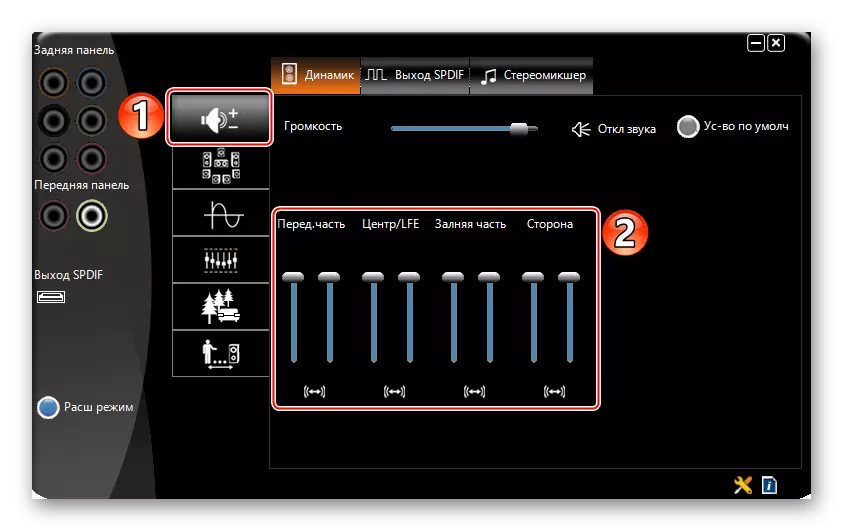
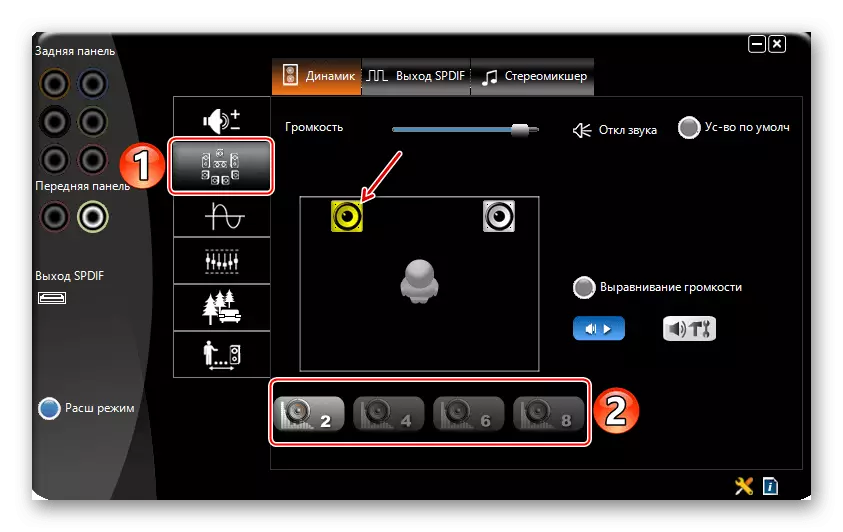
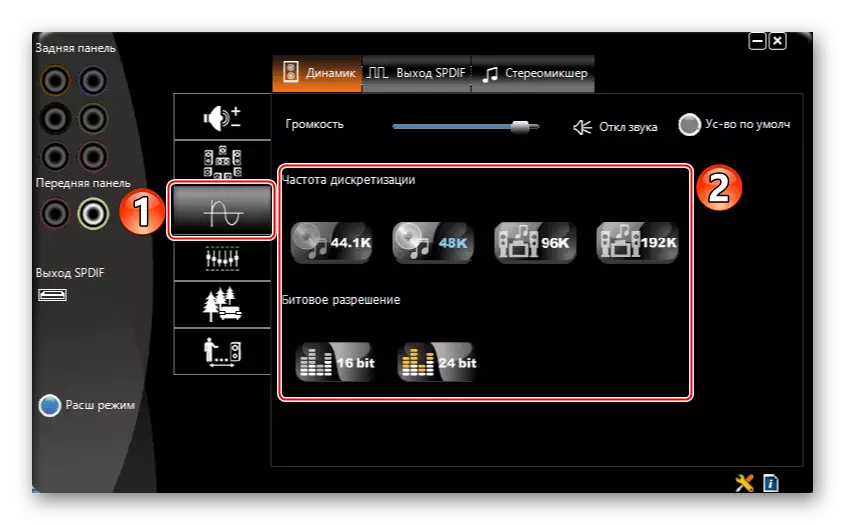


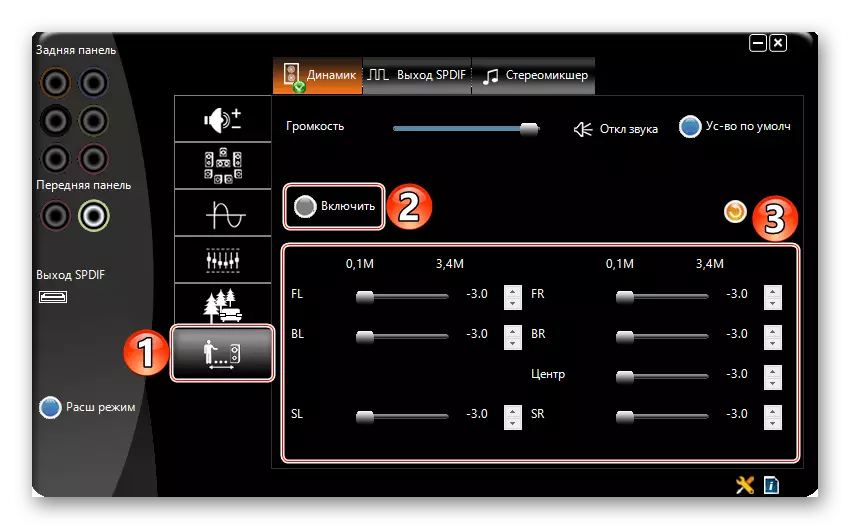
Faza 3: Sounkder
Fleksibilnija postavka zvučnika može pružiti posebne programe za poboljšanje kvalitete zvuka. Razmislite o tome kako to učiniti, na primjeru APO aplikacije APO-a izjednačavanja.
Preuzmite APO ekvilizator s službene stranice
- Pokrenite instalacijsku datoteku. Na kraju instalacije odaberite, s kojim uređajima aplikacija će raditi.
- Otvaramo mapu s instaliranim ekvilizatorom i pokrenite datoteku "urednik".
- U stupcu stupca odaberite zvučnike i u konfiguraciji sustava "Konfiguracija kanala" ovisno o broju zvučnika.
- Apo je modularno sučelje, tj. Kao što je potrebno, njegova se struktura može promijeniti - dodavati ili brisati poboljšanja, filtre i efekte. Prema zadanim postavkama već su dodani dva modula, što je dovoljno za početnu postavku. Uz pomoć bloka "preamplifikacije", možete napraviti zvuk glasan i moćan, čak i ako je na razini sustava postavljen na maksimum. Da biste to učinili, okrenite regulator "dobitak".
- Equalizer postavite pomoću grafičkog modula EQ.
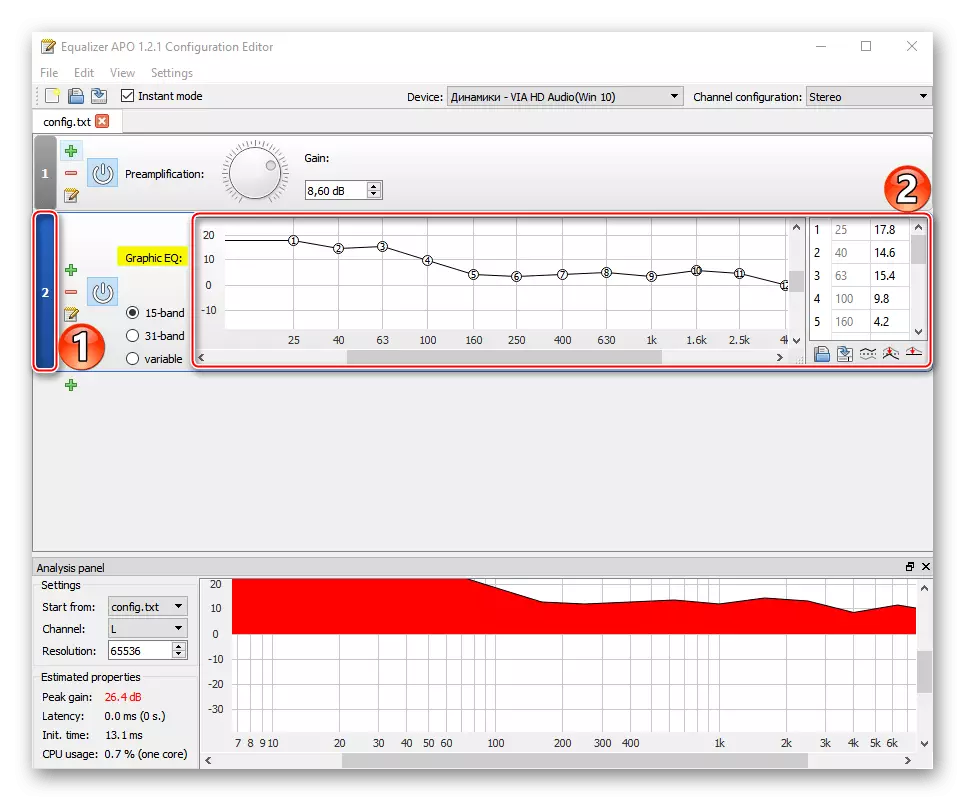
Za točniju postavku možete povećati broj frekvencijskih pojasa ekvilizatora.
- Da biste proširili postavke aplikacije, pritisnite ikonu u obliku plus i odaberite dodatni modul s popisa.
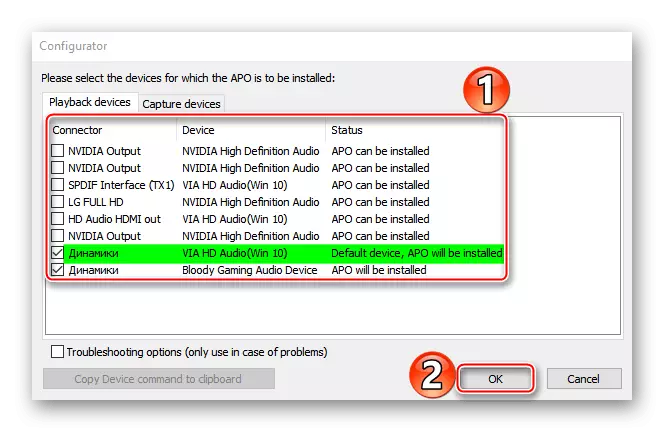





Pročitajte i: programi konfiguracije zvuka
Nadamo se da ste shvatili osnovne postavke reprodukcije zvuka na računalu sa sustavom Windows 10. Uputa je napisana na primjeru jednostavnog audio sustava dvaju zvučnika, ali je ozbiljnija oprema, više značajki će biti za njegovu konfiguraciju , Glavna stvar ne smije se zaustaviti samo na parametrima sustava, eksperimentirati s softverom treće strane. Tako će biti veća vjerojatnost da će postići najudobniji zvuk.
- U "upravljačkoj ploči" Otvorite aplikaciju putem HD audio palube.
